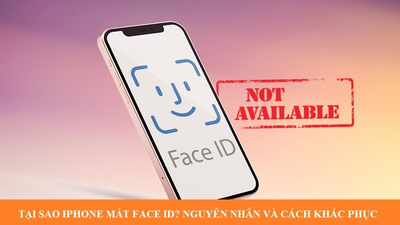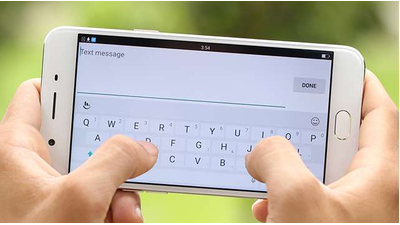Tình trạng iPhone không thể kết nối mạng di động là một trong những sự cố phổ biến nhất mà người dùng thường gặp phải trong quá trình sử dụng. Vấn đề này không chỉ gây ảnh hưởng đến khả năng gọi điện, nhắn tin mà còn làm gián đoạn hoàn toàn việc truy cập internet khi không có WiFi. Tại TechCare.vn, với hơn 10 năm kinh nghiệm trong lĩnh vực sửa chữa và bảo hành thiết bị di động, chúng tôi đã tiếp nhận và xử lý hàng ngàn trường hợp liên quan đến lỗi mất kết nối mạng trên iPhone. Bài viết này Techcare sẽ cung cấp các thông tin về nguyên nhân và cách khắc phục lỗi iPhone không vào được mạng hiệu quả nhất.
Giới Thiệu Về Vấn Đề Mất Kết Nối Mạng Trên iPhone
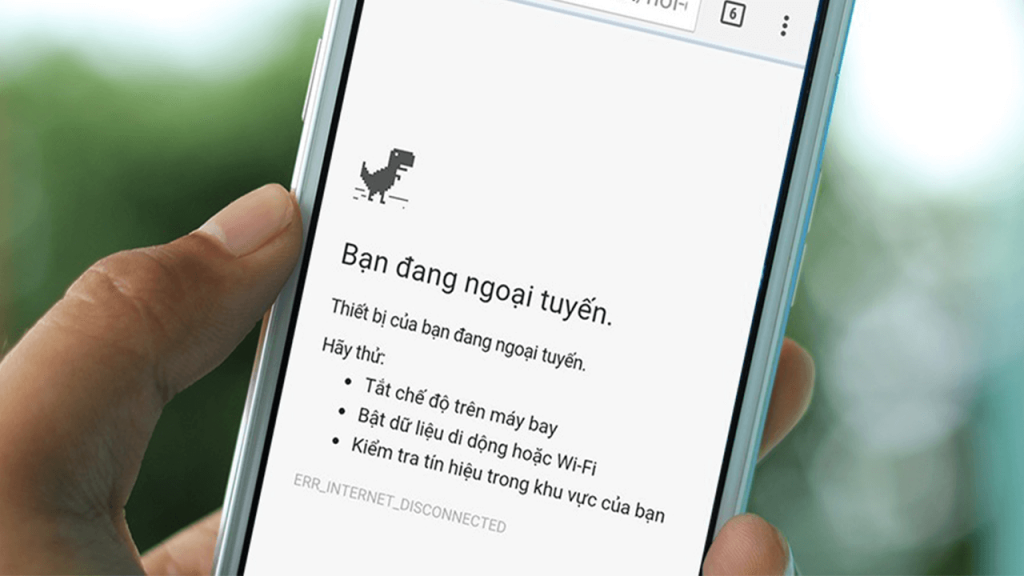
Lỗi không vào được mạng trên iPhone có thể biểu hiện dưới nhiều hình thức khác nhau. Một số người dùng thấy biểu tượng "Không có dịch vụ" hoặc "Đang tìm kiếm" hiển thị liên tục trên thanh trạng thái. Những trường hợp khác có thể thấy các vạch sóng nhưng không thể thực hiện cuộc gọi hay sử dụng dữ liệu di động.
Trên các phiên bản iOS khác nhau, biểu hiện của lỗi cũng có thể thay đổi. Ví dụ, sau các bản cập nhật lớn như iOS 16 hay iOS 17, một số thiết bị gặp phải tình trạng mất kết nối do xung đột giữa phần mềm mới và cấu hình mạng cũ. Điều này đòi hỏi người dùng phải nắm rõ đặc điểm của từng tình huống để áp dụng biện pháp xử lý thích hợp.
Nguyên Nhân Gây Lỗi iPhone Không Kết Nối Được Mạng
Lỗi iPhone bắt được WiFi nhưng không vào mạng có thể bắt nguồn từ nhiều yếu tố, từ phần mềm đơn giản đến phần cứng phức tạp. Dựa trên kinh nghiệm sửa chữa tại Techcare.vn, chúng tôi đã tổng hợp các nguyên nhân phổ biến nhất, giúp bạn dễ dàng nhận diện và xử lý sơ bộ.
- Không Có Kết Nối Internet Thực Tế: Dù sóng WiFi hiển thị đầy, nhưng router có thể không kết nối với nhà cung cấp dịch vụ (ISP) như Viettel hay FPT. Nguyên nhân này chiếm đến 40% các trường hợp, thường do cáp quang bị gián đoạn hoặc modem cần restart. Kiểm tra bằng cách thử kết nối thiết bị khác vào cùng mạng.

- Chế Độ Máy Bay Đang Bật: Chế độ Airplane Mode vô tình kích hoạt sẽ tắt toàn bộ kết nối không dây, bao gồm WiFi và dữ liệu di động. Đây là lỗi cơ bản nhưng hay bị bỏ qua, đặc biệt sau khi di chuyển bằng máy bay hoặc ở khu vực sóng yếu.
- Cài Đặt Mạng Di Động Sai Lệch: Nếu bạn chuyển sang dữ liệu di động (Cellular Data), có thể gói cước hết hạn hoặc APN (Access Point Name) bị cấu hình sai. APN là "cổng" kết nối giữa iPhone và nhà mạng, và lỗi này thường xảy ra sau khi thay SIM hoặc cập nhật iOS.
- Kết Nối WiFi Chập Chờn Hoặc Không Tương Thích: Router cũ có thể không hỗ trợ chuẩn WiFi mới (như 802.11ax trên iPhone 12+), dẫn đến tình trạng kết nối nhưng không truyền dữ liệu. Ngoài ra, kênh tần số bị nhiễu từ thiết bị lân cận như lò vi sóng cũng góp phần.
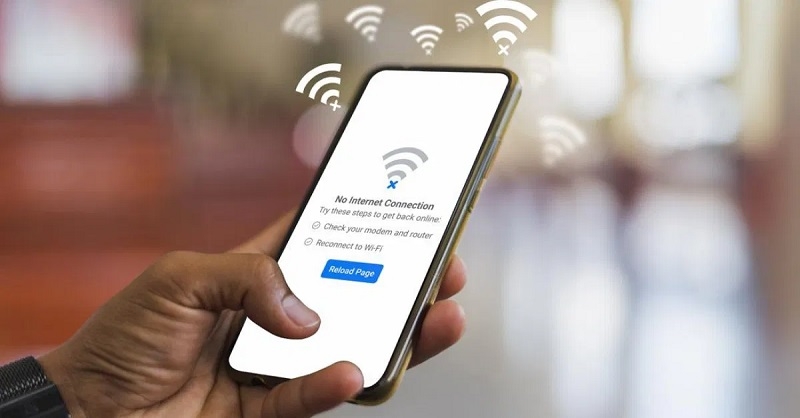
- Phần Mềm iOS Cũ Hoặc Lỗi: Các phiên bản iOS lỗi thời (như iOS 14 trở về trước) thường chứa bug liên quan đến mạng. Apple thường vá lỗi này qua cập nhật, ví dụ iOS 18.1 gần đây đã cải thiện kết nối WiFi cho iPhone 15.
- Vấn Đề Với IMEI Hoặc SIM Card: IMEI bị khóa (blacklisted) do thiết bị mất cắp hoặc SIM hỏng sẽ ngăn chặn kết nối. Điều này hiếm nhưng nghiêm trọng, cần kiểm tra qua công cụ của Apple.
- Khu Vực Phủ Sóng Yếu: Với dữ liệu di động, nếu bạn ở vùng sâu hoặc tầng hầm, sóng 4G/5G có thể không ổn định dù WiFi nội bộ mạnh.
- Cài Đặt Mạng Bị Hỏng: Tích tụ cache hoặc xung đột từ VPN/proxy có thể làm hỏng cài đặt mạng, dẫn đến lỗi không vào được internet dù kết nối thành công.
Cách Khắc Phục Lỗi iPhone Không Vào Được Mạng Hiệu Quả
Khắc phục lỗi iPhone không kết nối được mạng không nhất thiết phải phức tạp. Techcare.vn khuyên bạn nên bắt đầu từ các bước cơ bản, tiến dần đến nâng cao. Chúng tôi đã áp dụng phương pháp này cho hàng trăm khách hàng và đạt tỷ lệ thành công cao lên đến 85% mà không cần thay linh kiện.
- Kiểm Tra Kết Nối Mạng Cơ Bản: Thử chuyển sang mạng WiFi khác hoặc bật dữ liệu di động để loại trừ vấn đề từ router. Nếu dùng WiFi, kiểm tra tốc độ qua app Speedtest để xác nhận.
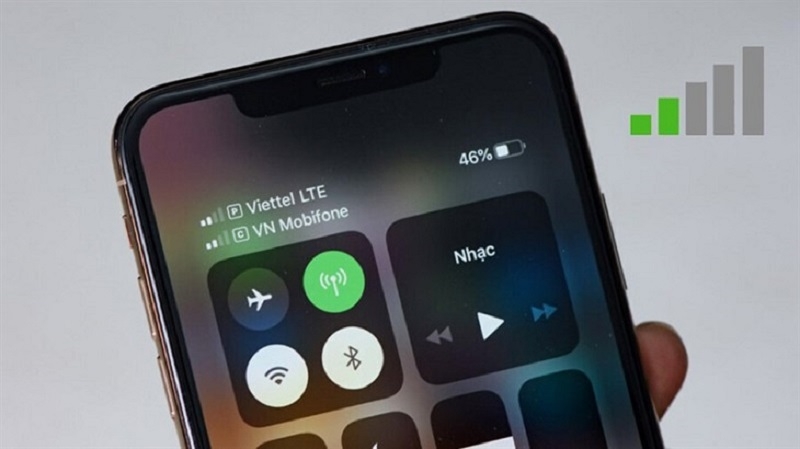
- Tắt/Bật Chế Độ Máy Bay: Vào Control Center, bật Airplane Mode 10 giây rồi tắt. Điều này reset kết nối nhanh chóng mà không mất dữ liệu.
- Khởi Động Lại iPhone: Giữ nút nguồn và volume xuống (trên model mới) để restart. Bước này xóa cache tạm thời, thường giải quyết 30% trường hợp lỗi phần mềm.

- Bật Cellular Data Và Kiểm Tra APN: Vào Settings > Cellular > Cellular Data Options. Đảm bảo bật và nhập APN đúng theo hướng dẫn từ nhà mạng (ví dụ: Viettel là "m-wap").
- Kiểm Tra Cài Đặt WiFi: Vào Settings > WiFi, quên mạng hiện tại (Forget This Network) rồi kết nối lại với mật khẩu đúng. Thử chuyển kênh router nếu bạn kiểm soát được.
- Cập Nhật Phần Mềm iOS: Vào Settings > General > Software Update. Cập nhật phiên bản mới nhất để vá lỗi, nhưng đảm bảo pin trên 50% và kết nối ổn định.
Xem thêm: Sửa Wifi Iphone 6/6s/6Plus
- Reset Network Settings:
Bước 1: Settings (Cài đặt) - General (Cài đặt chung).
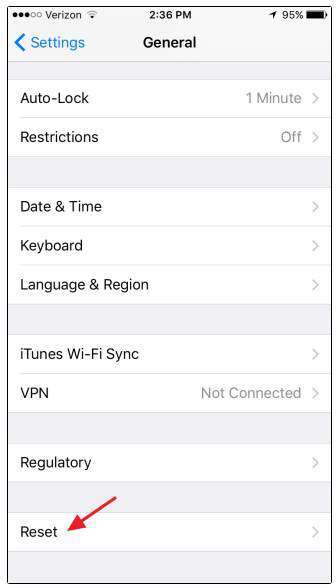
Bước 2: Kéo xuống dưới cùng và nhấn vào mục Reset (Thiết lập lại).
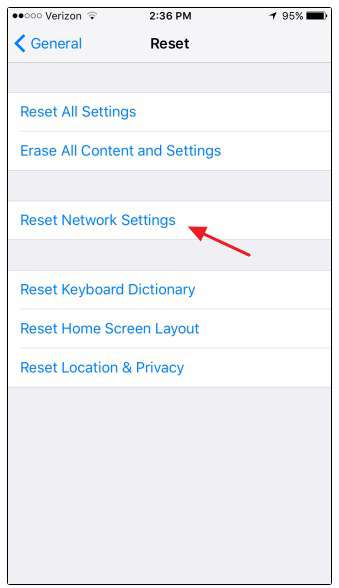
Tiếp theo, hãy nhấn tiếp vào tùy chọn Reset Network Settings (Thiết lập lại các cài đặt mạng) để khôi phục các cài đặt về mạng của thiết bị.
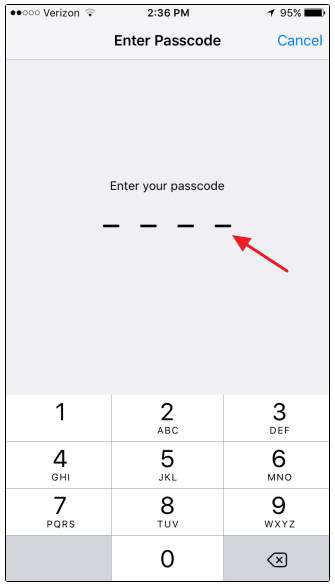
- Liên Hệ Nhà Mạng Hoặc Apple Support: Nếu nghi ngờ SIM hoặc tài khoản, gọi hotline nhà mạng. Với vấn đề phần cứng, sử dụng Apple Diagnostics qua app Support.
Các lỗi khác của Iphone bạn nên biết:
Kinh Nghiệm Và Mẹo Từ Chuyên Gia
Sau nhiều năm làm việc với đủ loại sự cố mạng trên iPhone, đội ngũ TechCare.vn đã tích lũy được những kinh nghiệm quý báu mà không phải ai cũng biết.
Hiểu rõ về bản cập nhật iOS
Không phải lúc nào cập nhật iOS mới nhất cũng tốt cho mọi thiết bị. Với các mẫu iPhone đời cũ như iPhone 7 hoặc 8, việc nâng cấp lên iOS 16 hoặc 17 đôi khi gây ra vấn đề về kết nối mạng. Trước khi cập nhật, hãy tìm hiểu phản hồi từ cộng đồng người dùng cùng model để đưa ra quyết định phù hợp.
Bí quyết với cài đặt nhà mạng

Mỗi nhà mạng có tệp cấu hình riêng được cài đặt trên iPhone. Đôi khi, tệp này bị lỗi hoặc lỗi thời sau các lần cập nhật. Một mẹo ít người biết là bạn có thể buộc iPhone kiểm tra bản cập nhật cài đặt nhà mạng bằng cách: vào Cài đặt, chọn Cài đặt chung, sau đó chọn Giới thiệu. Nếu có bản cập nhật mới, một thông báo sẽ xuất hiện yêu cầu bạn cài đặt.
Xử lý đặc biệt cho iPhone hai SIM
Đối với các model hỗ trợ eSIM và SIM vật lý, việc quản lý hai đường mạng đồng thời đôi khi gây xung đột. Nếu chỉ sử dụng một SIM, hãy tắt hoàn toàn SIM còn lại thay vì để ở chế độ chờ. Điều này giúp hệ thống tập trung xử lý một kết nối duy nhất, giảm thiểu lỗi.
Nhiệt độ và môi trường sử dụng
Một yếu tố ít được chú ý là ảnh hưởng của nhiệt độ. iPhone hoạt động tối ưu ở nhiệt độ từ 0 đến 35 độ C. Khi nhiệt độ máy quá cao (do sạc hoặc sử dụng ứng dụng nặng), hệ thống có thể tự động giảm hiệu suất của chip modem để bảo vệ linh kiện. Nếu thấy máy nóng bất thường khi mất sóng, hãy để máy nguội trước khi thử kết nối lại.
Khi Nào Cần Đến Trung Tâm Sửa Chữa
Đừng tự can thiệp vào phần cứng nếu không có kiến thức và công cụ chuyên dụng. iPhone sử dụng linh kiện rất nhỏ và tinh vi, một sai sót nhỏ có thể biến vấn đề đơn giản thành hư hỏng nghiêm trọng. Hãy tìm đến các trung tâm uy tín như TechCare.vn khi:
- Đã thử tất cả phương pháp phần mềm mà không hiệu quả
- Máy từng rơi vào nước hoặc va đập mạnh
- Vấn đề xuất hiện ngay sau khi thay màn hình hoặc pin ở nơi không rõ nguồn gốc
- Máy nóng bất thường khi tìm kiếm sóng
- SIM không được nhận diện dù đã thử nhiều thẻ khác nhau
Lựa chọn trung tâm sửa chữa đáng tin cậy

Khi quyết định mang máy đi sửa, hãy chú ý các tiêu chí sau:
Trung tâm có giấy phép kinh doanh rõ ràng và địa chỉ cố định. TechCare.vn tự hào là đơn vị được cấp phép chính thức với hệ thống cửa hàng rộng khắp.
Kỹ thuật viên có chứng chỉ đào tạo chuyên môn. Đội ngũ của TechCare.vn được đào tạo bài bản về cả phần cứng lẫn phần mềm iOS, với chứng chỉ quốc tế về sửa chữa thiết bị di động.
Cung cấp báo giá chi tiết trước khi sửa chữa. Khách hàng cần biết chính xác linh kiện nào cần thay, giá cả từng hạng mục và thời gian bảo hành.
Có chính sách bảo hành rõ ràng. TechCare.vn cam kết bảo hành từ 3 đến 12 tháng tùy theo loại linh kiện, kèm theo chứng từ bảo hành chính thức.
Vấn đề iPhone không vào được mạng tuy phổ biến nhưng hoàn toàn có thể khắc phục nếu xử lý đúng cách. Phần lớn trường hợp có thể tự giải quyết tại nhà bằng các phương pháp reset phần mềm đơn giản. Tuy nhiên, khi nghi ngờ có vấn đề về phần cứng, việc tìm đến trung tâm chuyên nghiệp là lựa chọn thông minh nhất để tránh gây hư hỏng thêm.
TechCare.vn cam kết mang đến dịch vụ sửa chữa iPhone chất lượng cao với đội ngũ kỹ thuật viên giàu kinh nghiệm, quy trình chuẩn quốc tế và chính sách bảo hành rõ ràng. Chúng tôi hiểu rằng iPhone không chỉ là thiết bị thông thường mà còn là công cụ làm việc và kết nối quan trọng trong cuộc sống hiện đại.